Примечание
Для доступа к этой странице требуется авторизация. Вы можете попробовать войти или изменить каталоги.
Для доступа к этой странице требуется авторизация. Вы можете попробовать изменить каталоги.
Когда вы импортируете данные в Microsoft Sustainability Manager, необходимо помнить о нескольких вещах, чтобы обеспечить успешный импорт. Эта статья также содержит список часто задаваемых вопросов (FAQ).
Полный список ошибок, их причин и способов устранения см. в разделе Устранение сообщений об ошибках импорта данных.
Важные соображения для импорта данных
Если тип импорта или исходный файл обновляются во время редактирования соединения, вы можете удалить ранее импортированные данные, включив параметр Заменить ранее импортированные данные на странице Запланировать импорт данных. Однако если импорт данных включает справочные данные, включение этой опции также удаляет справочные данные, которые могут использоваться для другого импорта данных, что может привести к сбою этого импорта.
Вам требуется необходимый доступ в вашем клиенте, чтобы инициировать импорт данных в Sustainability Manager. Для получения дополнительной информации о ролях пользователей в Sustainability Manager перейдите к разделу Настройка ролей пользователей и управление доступом.
Чтобы импортировать данные по всей организации, вам потребуется роль полного доступа для импорта, которая предоставляет полный доступ по всей организации к сущностям, связанным с импортом.
Чтобы импортировать данные на уровне подразделения, вам нужна роль доступа на уровне подразделения для импорта, которая предоставляет полный доступ на уровне подразделения к сущностям, связанным с импортом.
Пользователи с гостевыми учетными записями не могут импортировать данные и могут просматривать их только в своем клиенте. На следующем снимке экрана показан пример сообщения, которое вы получите, если у вас нет нужного набора привилегий.
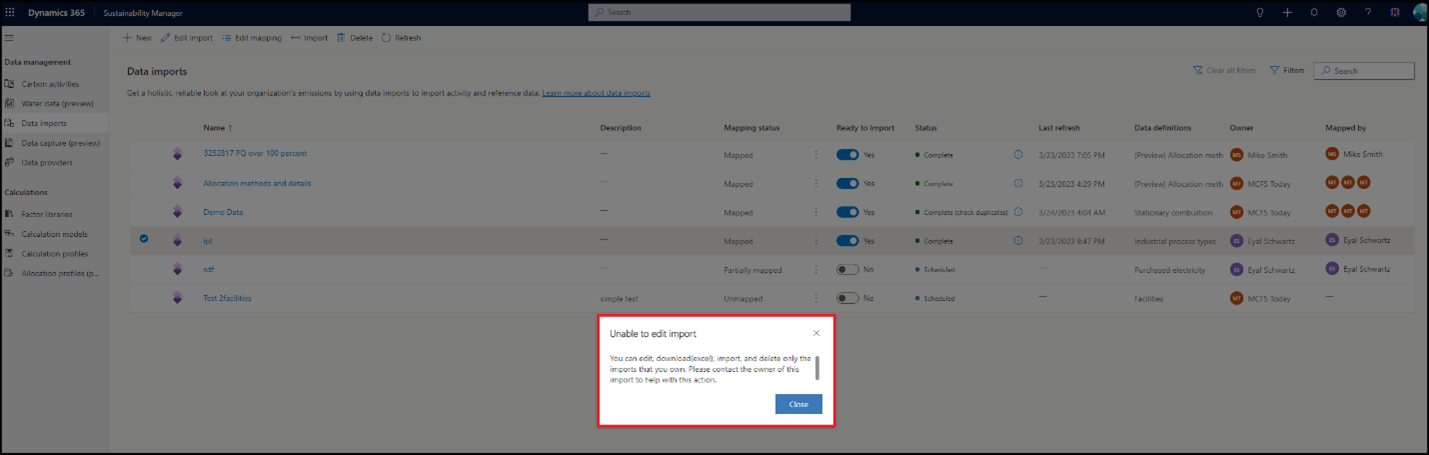
Пользовательские факторы и сопоставления пользовательских факторов должны быть в системе до импорта новых данных о деятельности, если расчеты настроены на «запуск на новых данных». Предположим, вы импортируете данные о деятельности вместе с коэффициентами выбросов и имеете профили расчетов, настроенные на автоматический запуск после приема данных. При запуске задания импорта расчеты запускаются по завершении каждого обновления соединения. Теперь, если пользовательские сопоставления факторов импортируются позже и становятся недоступными во время расчетов, возникает ошибка. Поэтому следует реализовать стратегию импорта данных с использованием отдельных подключений в следующем порядке:
- Все справочные данные по нефакторному/факторному картированию
- Пользовательские факторы
- Пользовательские картографические факторы
- Все данные о деятельности
Такой подход гарантирует, что прием данных о деятельности запускает расчетную задачу со всеми данными пользовательских факторов в системе, что снижает риск сбоев.
Удаление данных из записей, загруженных вручную
Выполните следующие действия, чтобы обновить записи данных о деятельности с использованием нового или существующего импорта данных.
Выберите Данные, затем выберите Деятельность, сопровождаемая выбросами углекислого газа или Данные водопользования. Выберите тип данных, затем выберите Просмотр. Отображаются все записи данных о деятельности для выбранной сущности.
Удалите данные одним из следующих методов:
Удаление 50 или другого количества записей за раз: выберите переключатель в левом верхнем углу, чтобы удалить 50 записей за раз. Вы можете увеличить это число до 250, обновив настройки персонализации на вкладке Настройки в правом верхнем углу.
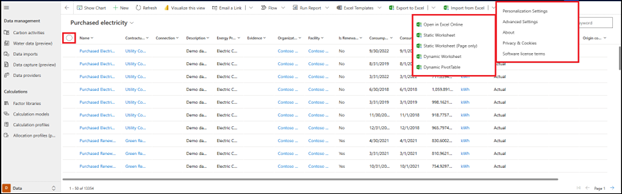
Динамическое удаление любого количества записей: выберите Экспорт в Excel в верхнем меню.
Массовое удаление: выберите вкладку Настройки в правом верхнем углу, а затем выберите Дополнительные настройки. Откроется новая страница. В раскрывающемся списке Параметры в левом верхнем углу выберите Управление данными. Выберите Групповое удаление записей.
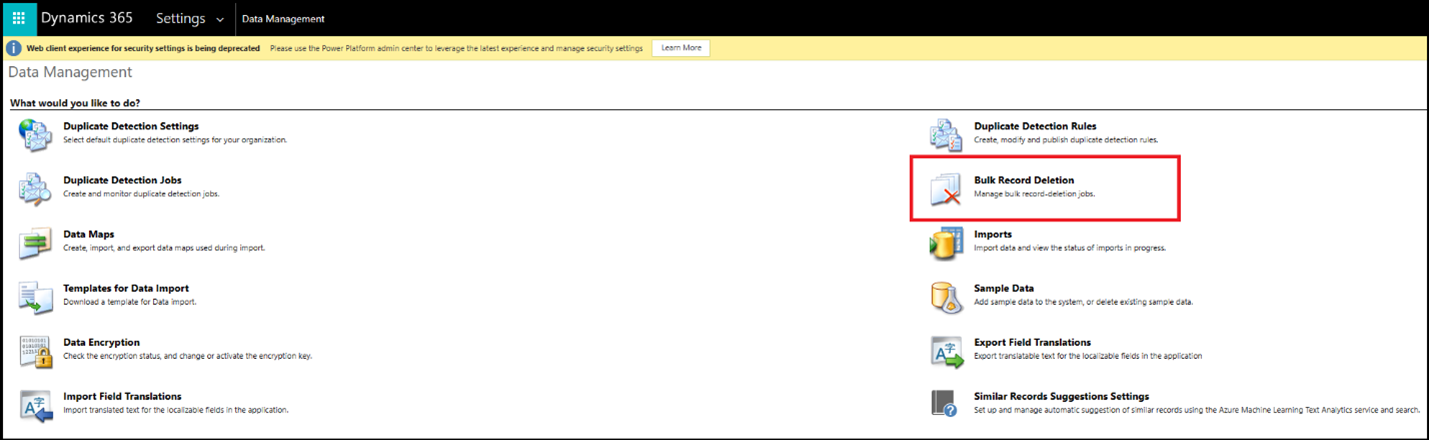
Массовое удаление с помощью других инструментов: используйте инструменты с открытым исходным кодом сторонних разработчиков, такие как Bulk Data Updater или SQL 4 CDS.
Заметка
Просмотр данных предоставляет записи данных о деятельности, импортированные из всех типов методов импорта в Sustainability Manager, включая импорт данных. В следующих разделах описано, как удалить импортированные записи.
Удаление данных, импортированных из нового импорта
Чтобы удалить существующие данные при создании нового подключения к данным о деятельности:
Выполните шаги, описанные ранее, чтобы создать новый импорт данных.
На экране Запланировать импорт данных переключите параметр Заменить ранее импортированные данные на значение Вкл.
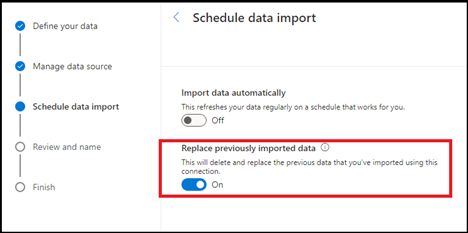
Выберите Далее, чтобы завершить оставшиеся шаги по созданию импорта.
При следующем обновлении импорта все ранее импортированные данные удаляются, а все доступные данные из источника подключения импортируются снова.
Заметка
Созданный вами новый импорт не удаляет данные, которые существуют и были импортированы из других подключений к данным. Он удаляет только данные, импортированные из этого подключения.
Удаление данных, импортированных из существующего импорта
Чтобы удалить данные из существующего импорта данных о деятельности:
Выполните действия, чтобы изменить импорт данных.
На экране Запланировать импорт данных переключите параметр Заменить ранее импортированные данные на значение Вкл.
Выберите Далее, чтобы завершить оставшиеся шаги по изменению импорта.
При следующем обновлении импорта все ранее импортированные данные удаляются, а все доступные данные из источника подключения импортируются снова.
Важно
После того как все существующие данные будут удалены и импортированы новые данные, вам необходимо снова выполнить расчеты, чтобы гарантировать возможность перерасчета выбросов для новых данных о деятельности, сопровождаемой выбросами углекислого газа.
Поведение при приеме учетных записей и контактов
Для добавления учетных записей вам необходимо включить следующие атрибуты/столбцы.
| Атрибут/столбец | Логическое имя | Описаниен |
|---|---|---|
| Имя учетной записи | msdyn_sustainabilityимя_аккаунта | Обязательно |
| Основной контакт | PrimaryContactId | Обязательно, относится к имени контакта по вопросам устойчивого развития в аккаунте |
Основное имя (name) автоматически заполняется на основе Имени учетной записи (msdyn_sustainabilityaccountname).
Для добавления контактов вам необходимо включить следующие атрибуты/столбцы.
| Атрибут/столбец | Логическое имя | Описаниен |
|---|---|---|
| Фамилия | lastname | Обязательно |
| Сообщение электронной почты | EMailAddress1 | Обязательно |
Имя контакта по вопросам устойчивого развития (msdyn_sustainabilitycontactname) автоматически заполняется на основе адреса электронной почты (EMailAddress1).
Придерживайтесь следующих важных рекомендаций:
При привязке контакта к учетной записи во время приема данных необходимо указать имя контакта по вопросам устойчивого развития . Это поле в разделе Контакты автоматически заполняется значением Электронная почта.
Прием учетных записей, формы и представления в основном используют имя учетной записи (msdyn_sustainabilityaccountname), которое используется только в Sustainability Manager.
Вы также можете импортировать свои контакты и учетные записи с помощью интерфейса Power Query. Если вы решите принять их, вам необходимо сделать это одновременно, чтобы контакт и учетная запись были правильно связаны.
Каков рекомендуемый подход к импорту данных?
Рекомендуемый подход зависит от множества факторов, включая тип данных, источник данных, а также знания и опыт пользователя. Таким образом, Sustainability Manager предоставляет пользователям различные подходы к импорту данных. В дополнение к параметрам импорта вручную, самый простой способ импорта — с использованием нашего интерфейса шаблонов, который представляет собой базовую отправку файлов и включает специальный шаблон Excel для каждой категории данных. Если вам нужна максимальная гибкость и контроль над преобразованиями данных, а также возможность импортировать широкий спектр данных, настроив всего один импорт, воспользуйтесь пошаговыми инструкциями Power Query. Если вы хотите получать данные напрямую из внешних решений, воспользуйтесь партнерским опытом.
Заметка
Импорт Excel не поддерживает импорт полиморфных подстановок (например, подстановка продукта или элемента в таблицах деятельности). Чтобы импортировать эти данные, вы можете использовать импорт Power Query.
Какие соединители доступны для Power Query и импорта решений партнеров?
Sustainability Manager включает более 40 соединителей Power Query, которые можно использовать для импорта данных о деятельности, справочных данных и предварительно рассчитанных выбросов. Эти соединители включают соединители для различных типов файлов, баз данных, Microsoft Power Platform, Azure, онлайн-служб и других категорий. Кроме того, Sustainability Manager включает в себя соединитель панели мониторинга влияния выбросов для Azure и несколько соединителей поставщиков данных, находящихся на стадии предварительной версии.
Какие еще методы я могу использовать для импорта данных?
Импортировать данные в Sustainability Manager можно несколькими способами. Используемый метод зависит от конкретного варианта использования. Подробную информацию о том, как импортировать отдельные записи с помощью форм по умолчанию и массовой отправки, см. в предыдущих разделах этой статьи.
Могу ли я разделить импорт данных и сопоставление для импорта?
Да, можно разделить импорт и сопоставление данных для импорта в новом интерфейсе импорта. Пользователи могут завершить сопоставление сразу после импорта данных или сделать это позже. Однако импорт данных не начнется до тех пор, пока не будет завершено сопоставление всех сущностей в данном импорте.
Какой доступ пользователя нужен для импорта данных?
Пользователю потребуется роль полного доступа для импорта, которая предоставляет полный доступ к сущностям, связанным с импортом в определенной иерархии на уровне подразделения или организационной единицы. Пользователи, у которых нет доступа к импорту, могут только просматривать данные и не могут импортировать или редактировать данные или импорты данных в Sustainability Manager.
Существуют ли какие-либо ограничения на объем данных, которые я могу импортировать?
Нет ограничений на объем или количество записей, которые можно импортировать с помощью одного действия импорта.
Должен ли я обрабатывать свои данные перед их импортом?
Все данные, импортируемые в Sustainability Manager, должны соответствовать модели данных Microsoft Cloud for Sustainability. Данные должны включать все сущности и атрибуты, необходимые для конкретного источника выбросов. Используя управляемый интерфейс Power Query нового потока импорта, пользователи могут выполнять преобразования данных в рамках процесса импорта, что снижает необходимость предварительной обработки данных перед их использованием в Sustainability Manager. Если данные доступны в источнике, Power Query можно использовать для подключения, преобразования и импорта данных в Sustainability Manager.
Могу ли я импортировать данные для нескольких сущностей за один импорт?
Да. Sustainability Manager включает возможность импорта данных для нескольких сущностей посредством одного импорта. Вы можете импортировать несколько источников выбросов по категориям данных, все в рамках одного импорта с использованием шаблонов Excel или импорта Power Query. Например, вы можете импортировать сущности в рамках деятельности, связанной с выбросам углекислого газа, данные водопользования и справочные данные в одном импорте.
Существуют ли какие-либо ограничения на количество импортов данных, которые я могу создать одновременно?
Нет никаких ограничений на количество импортов данных, которые пользовать может создать одновременно для импорта данных. Однако новый интерфейс импорта, позволяющий получать данные для нескольких сущностей посредством одного импорта, существенно сокращает количество импортов данных.
Существуют ли эталонные шаблоны, которые я могу использовать для обработки данных перед их импортом?
Да. Sustainability Manager теперь предоставляет пользователям несколько способов доступа к шаблонам данных для импорта. Вы можете скачать и использовать каждый из этих шаблонов по мере необходимости.
В шаблонах в разделе Импорты данных содержится отдельный шаблон для каждой категории данных. Таблица каждой конкретной категории данных (углерод, вода, справочные данные и выбросы) включает отдельную вкладку для каждой сущности. Каждая из них включает подробное руководство и примеры для каждого атрибута данных.
Упрощенные шаблоны доступны в интерфейсе Power Query на вкладке Шаблоны и советы в разделе Средства преобразования данных. Они включают таблицы конкретных категорий данных (углекислый газ, водопользование, справочные данные и выбросы). В этих таблицах есть отдельная вкладка для каждой сущности без указаний и примеров, доступных в шаблонах Excel.
Sustainability Manager также предоставляет шаблоны Excel для каждой категории выбросов. Вы можете загрузить эти шаблоны и использовать их для упаковки своих данных. Выполните следующие действия, чтобы получить доступ к ним для различных типов данных.
Данные об активности: В левой навигационной панели выберите Данные, а затем выберите Данные об активности. Найдите источник и выберите Просмотр. Выберите Шаблоны Excel на верхней панели навигации, затем отправьте или скачайте шаблон.
Справочные данные: в левой навигационной панели выберите Данные, а затем выберите Справочные данные. Найдите источник и выберите Просмотр. Выберите Шаблоны Excel на верхней панели навигации, затем отправьте или скачайте шаблон.
Выбросы: Выберите Аналитика, а затем выберите Все данные о выбросах. Выберите Шаблоны Excel в верхнем меню, затем отправьте или скачайте шаблон.
